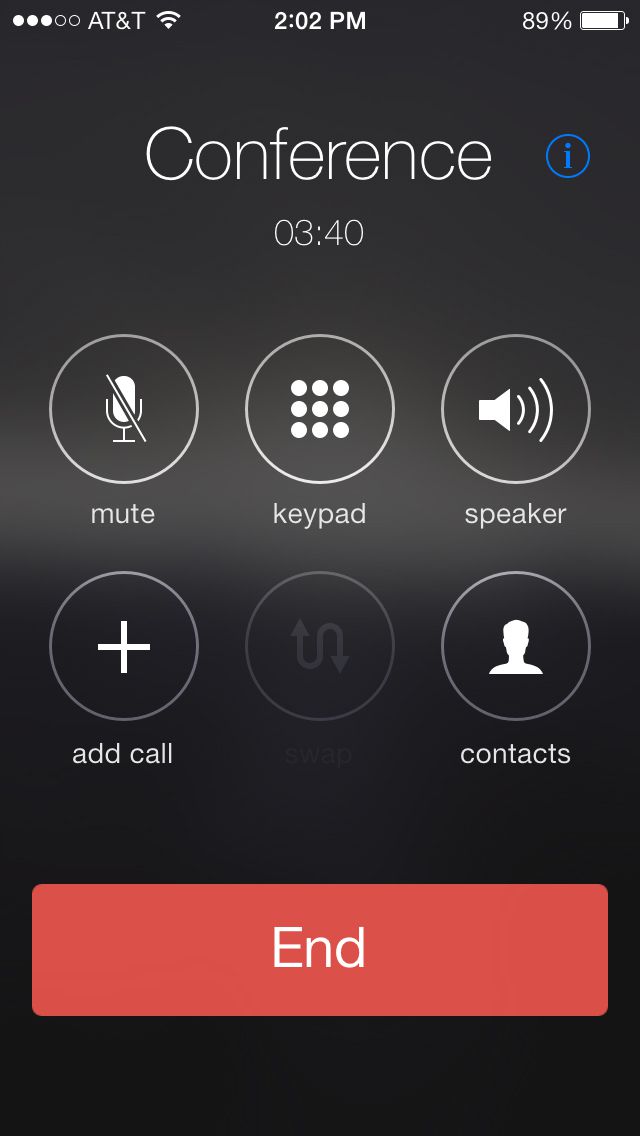Mitä tietää
- Avaa Puhelin-sovellus ja soita jollekin; kun he ovat vastanneet, napauta Lisää puhelunapauta seuraavan henkilön nimeä yhteystietoluettelossa ja napauta sitten Yhdistä puhelut†
- Jos olet jo neuvottelupuhelussa ja joku soittaa sinulle, napauta Pidä ja hyväksy† Vastaa puheluun ja napauta Yhdistä puhelut lisätäksesi uuden soittajan.
- Jos haluat puhua yksityisesti osallistujan kanssa, napauta l nimensä vieressä. Käytössä Konferenssi näyttö, napauta Yksityinen heidän nimensä alla.
Tässä artikkelissa kerrotaan, kuinka voit soittaa ilmaisia neuvottelupuheluita iPhonellasi ilman, että sinun tarvitsee valita erityisiä puhelinnumeroita, muistaa pitkiä pääsykoodeja tai maksaa kokouksista. Ohjeet koskevat iOS 13:a ja uudempaa.
Kuinka soittaa neuvottelupuhelu iPhonessa
Neuvottelupuhelutoiminto on osa iPhone Phone -sovellusta, vaikka neuvottelupuheluun osallistuvien ihmisten määrä vaihtelee matkapuhelinoperaattorin mukaan. Yhdysvalloissa sinulla voi olla enintään viisi soittajaa (itsesi mukaan lukien) AT&T:ssä ja T-Mobilessa, kuusi soittajaa, jos käytät Verizon HD Voicea (aiemmin Advanced Calling) iPhone 6- tai 6 Plus -puhelimessa tai uudemmassa. ja jopa kolme soittajaa Sprintissä. Noudata näitä ohjeita aloittaaksesi neuvottelupuhelun iPhonessasi:
-
Avaa iPhonessa Puhelin-sovellus ja soita ensimmäiselle henkilölle, jonka haluat osallistua neuvottelupuheluun.
-
Kun henkilö on vastannut, valitse: lisää puhelu† Yhteystietoluettelo avautuu.
-
Napauta yhteystiedoissa henkilöä, jonka haluat lisätä neuvottelupuheluusi. Voit myös valita seuraavan numeron näppäimistöllä.
-
Kun henkilö vastaa, valitse: yhdistä keskusteluja soittaaksesi neuvottelupuhelun.
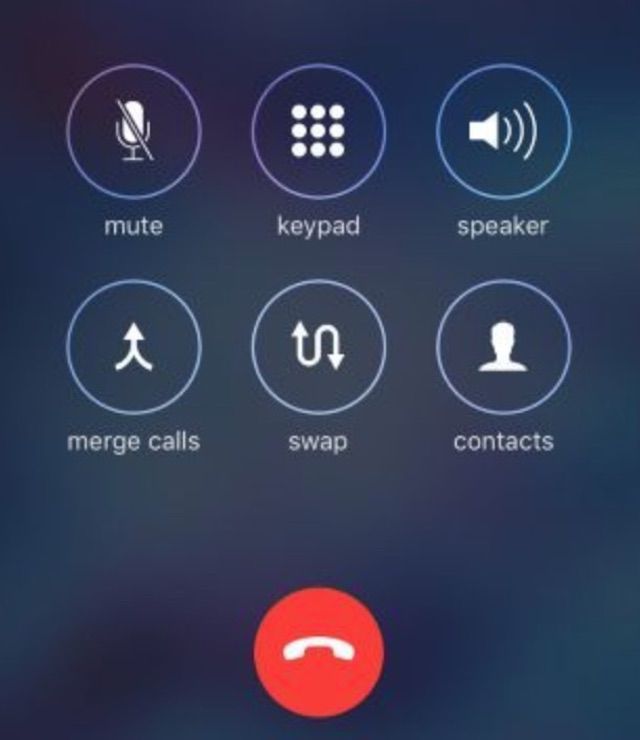
-
Toista vaiheita 3–5, kunnes olet lisännyt kaikki ihmiset keskusteluun tai saavuttanut osallistujarajan.
Jos olet jo neuvottelupuhelussa ja joku soittaa sinulle, valitse Pidä ja hyväksy†
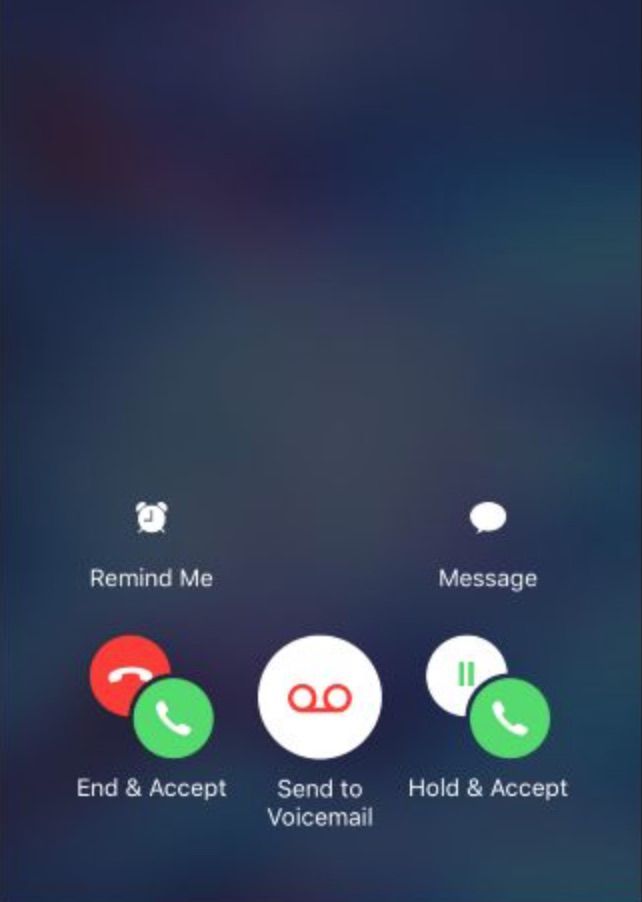
Kun vastaat puheluun, valitse yhdistä keskusteluja lisätäksesi uuden soittajan neuvotteluun. Etkö ole varma, mikä puhelinyhtiö sopii parhaiten tarpeisiisi? Asiantuntijamme voivat auttaa sinua valitsemaan parhaan mobiilipalveluntarjoajan iPhonellesi.
Puhu yksityisesti ja katkaise yksittäisten osallistujien yhteys iPhone-neuvottelupuhelun aikana
Kun käytät iPhoneasi neuvottelupuheluun, voit puhua yksityisesti yhden osallistujan kanssa tai katkaista ihmiset erikseen. Vain neuvottelupuhelun aloittava henkilö näkee kaikki osallistujat. Jos haluat puhua yhdelle puhelussa olevalle henkilölle kuulematta muita puhelun osallistujia, napauta l -kuvaketta osallistujien nimien vieressä (iOS 7 ja uudemmat) tai vieressä olevaa nuolta Konferenssi (iOS 6 ja aikaisemmat) näytön yläreunassa. Käytössä Konferenssi näyttö, napauta Yksityinen sen henkilön nimellä, jonka kanssa haluat keskustella yksityisesti. niistä Konferenssi -näytössä voit myös katkaista yksittäisten soittajien yhteyden neuvottelupuhelusta lopettamatta koko puhelua. Yksittäisten soittajien yhteyden katkaiseminen:
- iOS 7:ssä ja sitä uudemmissa versioissa napauta Loppu sen henkilön nimellä, jonka haluat katkaista neuvottelupuhelusta.
- iOS 6:ssa ja aiemmissa käyttöjärjestelmissä napauta punaista puhelinkuvaketta sen henkilön nimen vieressä, jonka haluat katkaista neuvottelupuhelusta, ja napauta sitten Loppu†
Puhu yksityisesti ja katkaise yksittäisten osallistujien yhteys iPhone-neuvottelupuhelun aikana
Kun käytät iPhoneasi neuvottelupuheluun, voit puhua yksityisesti yhden osallistujan kanssa tai katkaista ihmiset erikseen. Vain neuvottelupuhelun aloittava henkilö näkee kaikki osallistujat. Noudata näitä ohjeita, jos haluat puhua yhdelle puhelussa olevalle henkilölle kuulematta muita puhelussa:
-
Lehdistö l -kuvaketta osallistujien nimien vieressä (iOS 7 ja uudemmat) tai vieressä olevaa nuolta Konferenssi (iOS 6 ja aikaisemmat) näytön yläreunassa.
-
Käytössä Konferenssi näyttö, valitse Yksityinen sen henkilön nimellä, jonka kanssa haluat keskustella yksityisesti.
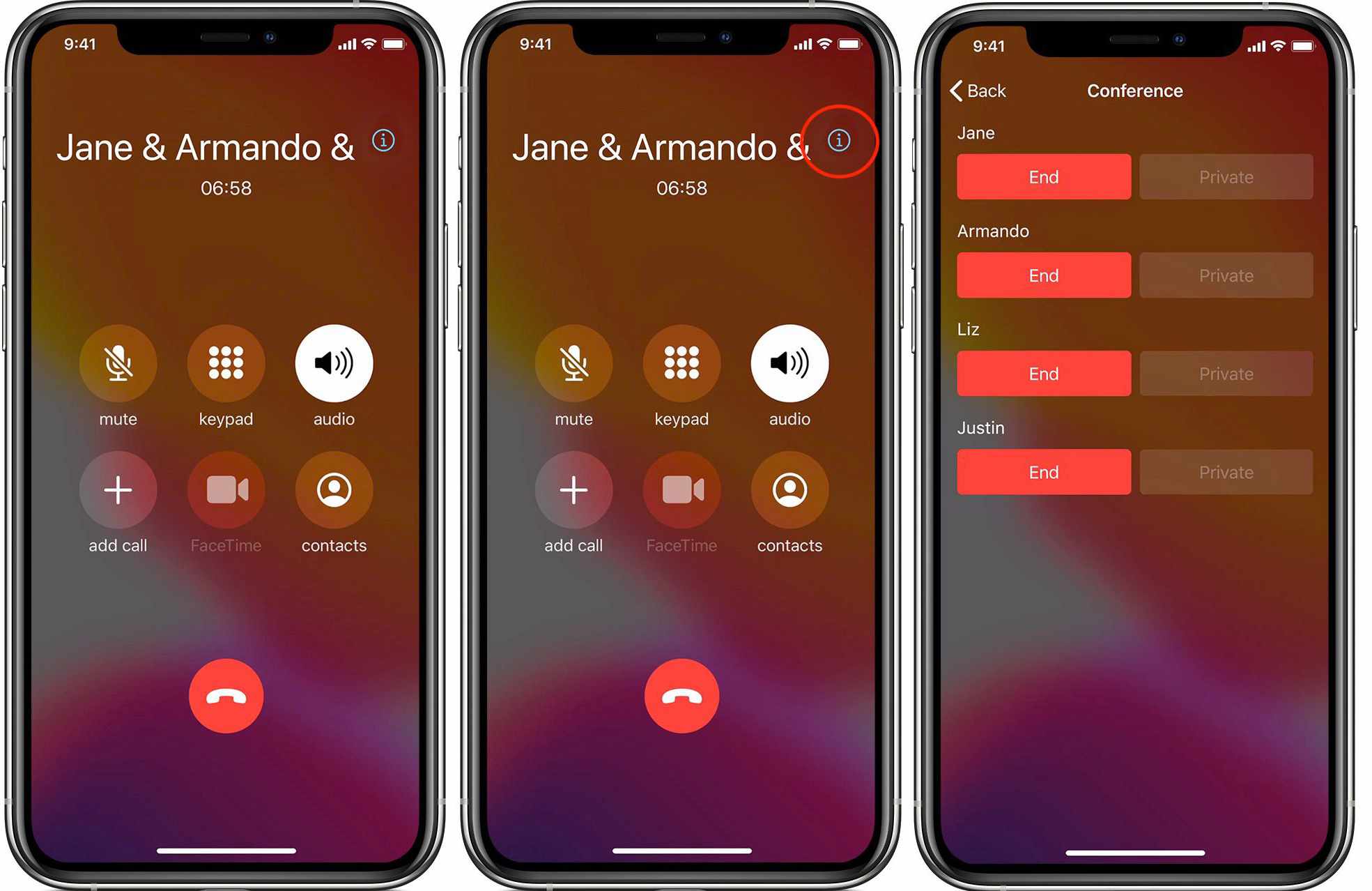
-
niistä Konferenssi -näytössä voit myös katkaista yksittäisten soittajien yhteyden neuvottelupuhelusta lopettamatta koko puhelua. Yksittäisten soittajien yhteyden katkaiseminen:
- Napauta iOS 7:ssä ja uudemmissa versioissa Loppu sen henkilön nimellä, jonka haluat katkaista neuvottelupuhelusta.
- iOS 6:ssa ja aiemmissa käyttöjärjestelmissä napauta punaista puhelinkuvaketta sen henkilön nimen vieressä, jonka haluat katkaista neuvottelupuhelusta ja valitse Loppu†